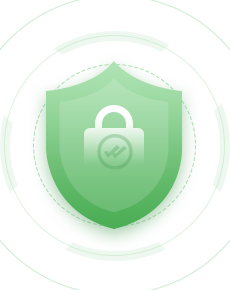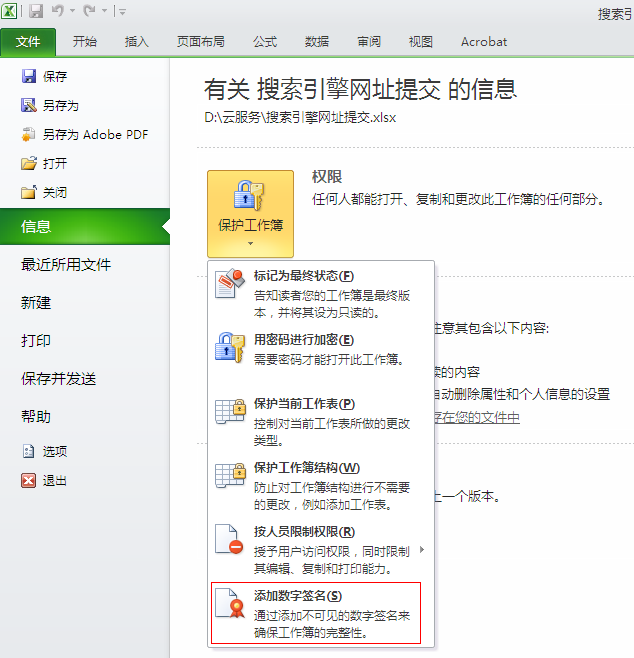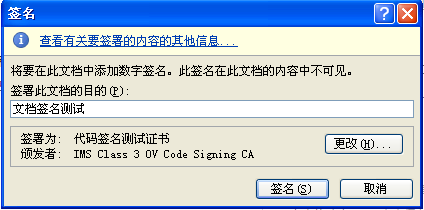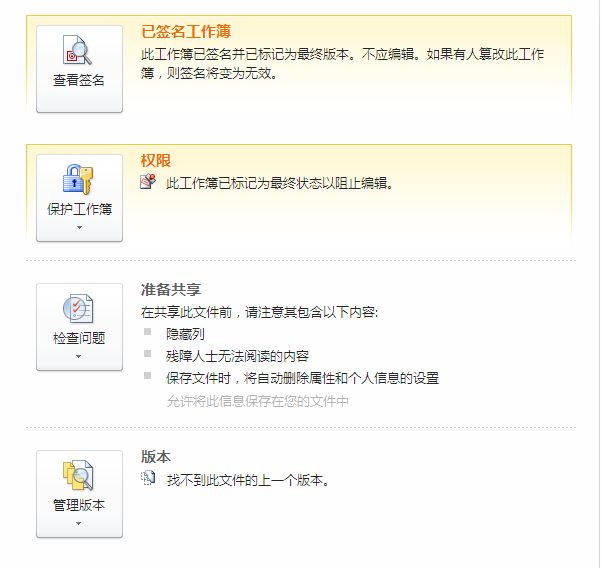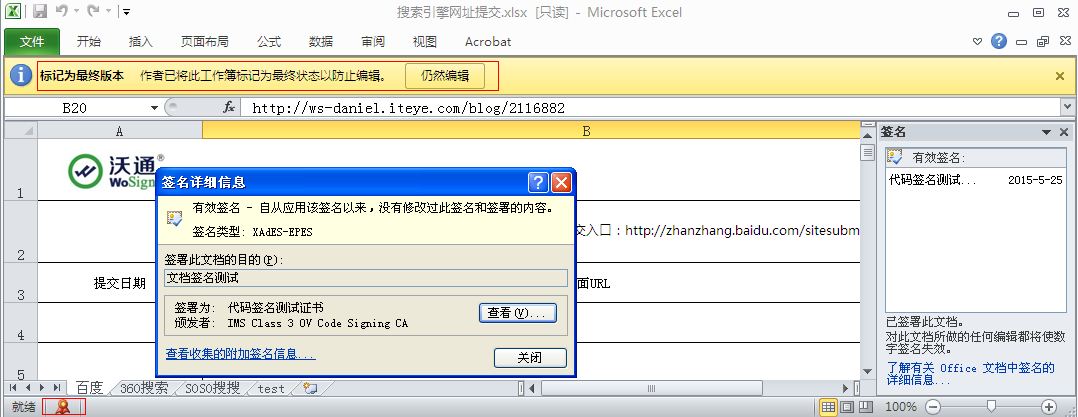在Office文件中添加或删除数字签名
对文档进行数字签名与签署纸质文档的原因大致相同。数字签名通过使用计算机加密来验证数字信息,如文档、电子邮件和宏。数字签名有助于确保:
· 真实性: 数字签名有助于确保签署人的身份与声明的相符。
· 完整性: 数字签名有助于确保内容在经过数字签名之后未经更改或篡改。
· 不可否认: 数字签名有助于向所有方证明签署内容的有效性。“否认”指签名人否认任何与签署内容有关系的行为。
今天来给大家演示下如何对offic 中的word、excel、PPT 文档进行有效的数字签名。
1. 单击“文件”选项卡。
2. 单击“信息”。
3. 在“权限”下,单击“添加数字签名”。
4. 弹出如下图:点击 ” 确定 ”
5. 在“签名”对话框中的“签署此文档的目的”框中,键入目的。
6. 点击更改可选择您其他数字证书进行签名文档。
7. 最终点击” 签名 ” 则提示
8. 最终确定后,如下图显示该文档已签名
9. 返回到文本内容页,如下图 则表示您的文档已经签名成功。
在对文件进行数字签名后,将出现“签名”按钮,并且文件会变为只读以防止修改。
产品推荐
技术支持